**
win 7 安装mysql过程记录
**
1. 下载
下载地址:https://dev.mysql.com/downloads/mysql/
会比较慢,以下提供稍快的链接
Mysql国内镜像:直击链接
下载后解压到E:\soft\mysql-8.0.11-winx64(根据自己喜好),后面的my.ini中的路径要对应
安装之前,先将已安装的mysql删除干净,特别是my.ini文件,会导致后续安装时指向以前的mysql目录
2. 配置环境变量
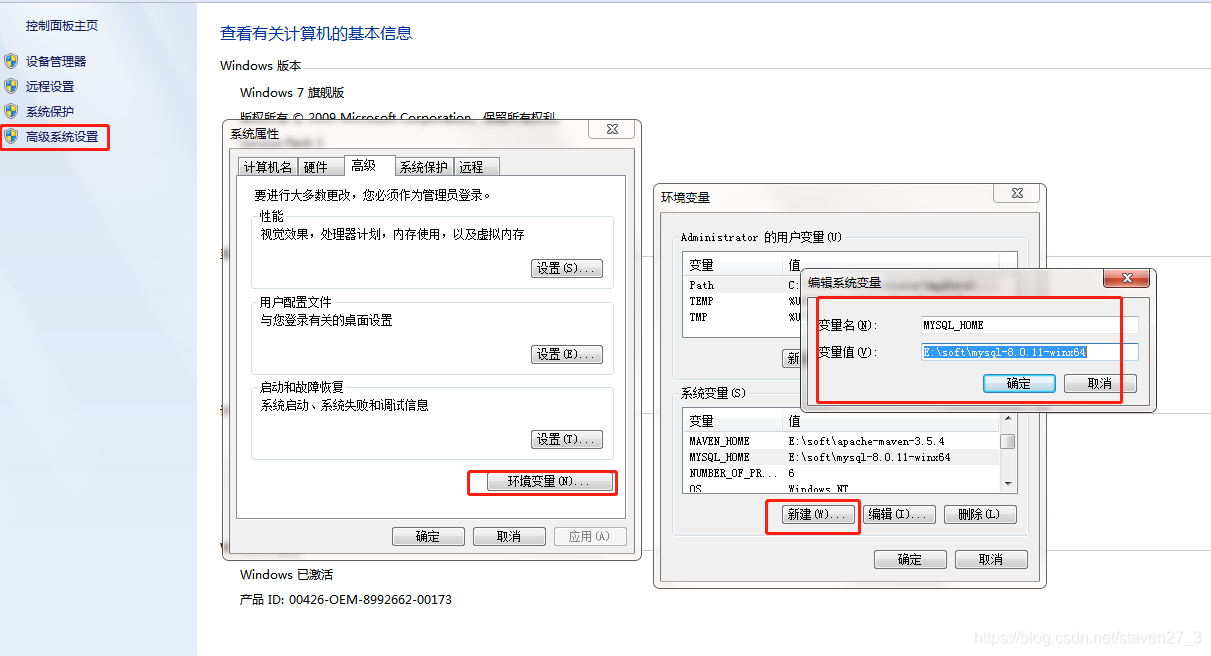
3. 将下面信息放到新建文本文件my.ini里
新建文本文件my.ini,并填入信息:
#代码开始
[Client]
#设置3306端口
port = 3306
[mysqld]
#设置3306端口
port = 3306
# 设置mysql的安装目录
basedir=E:\\soft\mysql-8.0.11-winx64
# 设置mysql数据库的数据的存放目录
datadir=E:\\soft\mysql-8.0.11-winx64\data
# 允许最大连接数
max_connections=200
# 服务端使用的字符集默认为8比特编码的latin1字符集
character-set-server=utf8
# 创建新表时将使用的默认存储引擎
default-storage-engine=INNODB
sql_mode=NO_ENGINE_SUBSTITUTION,STRICT_TRANS_TABLES
[mysql]
# 设置mysql客户端默认字符集
default-character-set=utf8
#代码结束
新建的文件my.ini放在C:\Windows\System32文件夹中
4. 安装(这过程遇到好多坑啊)
以管理员身份打开win10的终端
运行以下指令:
–注册服务
mysqld --defaults-file=my.ini --initialize-insecure
–安装
mysqld --install
–启动服务
net start mysql
–安装启动
然而,本机运行最后一条指令net start mysql,并没有启动成功……
ps: 按照大神教程,到C:\Windows\System32 目录,查找一下MSVCR120.dll文件,我的电脑也发现了msvcr120_clr0400.dll 这个文件,所以复制一份副本,然后将副本的文件名改成msvcr120.dll即可。
同时还需要msvcp120.dll这个文件,安装目录下bin文件夹没有的,如法炮制即可。
有的电脑可能安装某种程序,是不会有提示的。因为这些文件已经存在。
重新执行
mysqld --install
--启动服务
net start mysql
--安装启动
命令行执行: mysqld --initialize --user=mysql --console 生成库
这时又出现报错
2020-04-17T09:10:48.303994Z 0 [ERROR] [MY-010457] [Server] --initialize specifie
d but the data directory has files in it. Aborting.

原因是之前操作已经生成了data文件了,将E:\soft\mysql-8.0.11-winx64下的date文件删除
再执行: mysqld --initialize --user=mysql --console 生成库
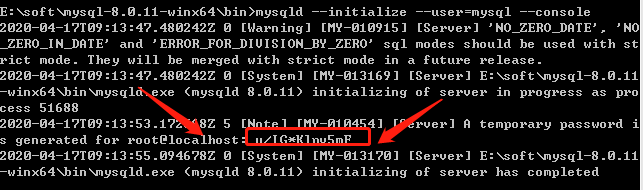
(这时生成的临时密码把它记下来,后面我登录时发现并没有用到,我登录root账号时密码为空直接登录了)
好了,我准备启动我的mysql了,可是意外再次到来,,,
出现以下报错 net start mysql 提示:发生系统错误 2。 系统找不到指定的文件
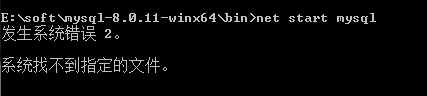
好吧,网上找到一个大神的方案
因为要用到MySQL数据库,从官网下载了Windows版本的MySQL Server,因为不是msi版本,所以在安装了时候出现了一些问题。
问题1. 提示:服务名无效。
这种情况一般是因为没有安装mysqld,在cmd中输入mysqld install,安装即可。
问题2. 安装后,要启动MySQL服务,输入net start mysql 提示:发生系统错误 2。 系统找不到指定的文件。
这个是因为MySQL的路径没有指定,解决办法是,先将MySQL卸载,cmd输入mysqld remove,提示成功后,切换到MySQL的目录,如C:\mysql8013,然后在执行安装mysqld install,成功后,再net start mysql,这时候就应该正常启动了。(转)
原文链接:https://blog.csdn.net/XIAOGUANG_/article/details/86468993
5. 登录
mysql -uroot -p
我是没有输入密码就登录成功的
6. 改密码
在mysql下输入命令:set password for root@localhost = password(‘新密码’);即修改成功,下次登录直接使用新密码即可
纳尼,又报错了
ERROR 1064 (42000): You have an error in your SQL syntax; check the manual that
corresponds to your MySQL server version for the right syntax to use near 'passw
ord('root')' at line 1

于是,再用以下方式改密
ALTER USER 'root'@'localhost' IDENTIFIED WITH mysql_native_password BY 'root';
成功了,最后执行
flush privileges;
相当于保存吧
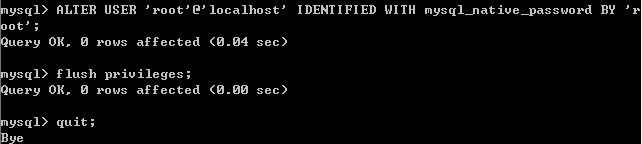
7. 退出
mysql退出指令有三种:
1) \q;
2) exit;
3) quit;






















 695
695











 被折叠的 条评论
为什么被折叠?
被折叠的 条评论
为什么被折叠?








